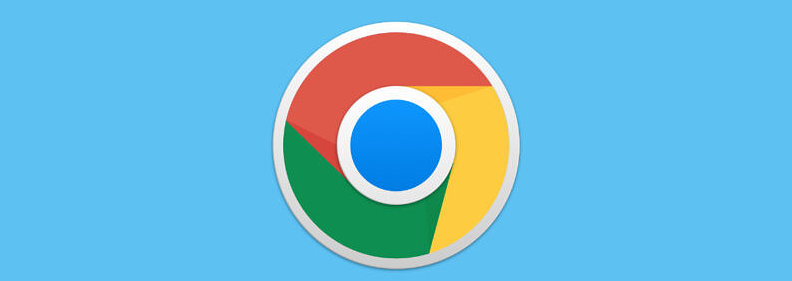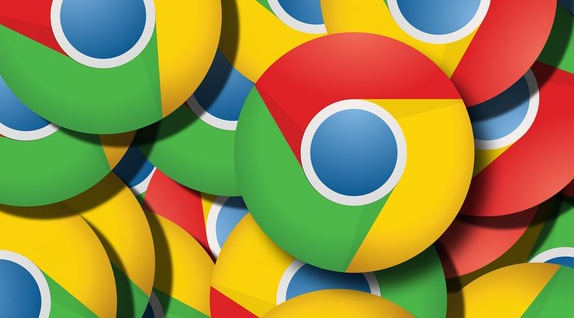手机chrome浏览器怎么保存密码?手机chrome浏览器是一款能够为用户提供很多便利的网络浏览工具,它简洁易用,功能强大,能够满足用户各种使用需求。其为用户提供了很多人性化的功能帮助用户更加便捷的上网,比如记住密码功能。开启这个功能后用户在访问网页的时候就会自动进行账号密码的填充,省去了填写的步骤,非常方便。今天小编带来手机谷歌浏览器开启自动记住密码功能的方法,需要使用这个功能的用户可以前来学习学习。

手机谷歌浏览器开启自动记住密码功能的方法
1、在首页点击右上角角标打开系统设置菜单(如图所示)。
2、在系统菜单中点击“设置”(如图所示)。
3、在设置列表中点击“密码”(如图所示)。
4、点击“保存密码”的开关按钮就能开启保存密码的功能了(如图所示)。
上述就是谷歌浏览器官网分享的【手机chrome浏览器怎么保存密码?手机谷歌浏览器开启自动记住密码功能的方法】全部内容,希望能够帮助到需要的小伙伴!